So wenden Sie die Premiere-Vorlage an
- coldplay.xixiOriginal
- 2021-01-29 11:55:5629244Durchsuche
So wenden Sie die Premiere-Vorlage an: Erstellen Sie zunächst ein neues Projekt und importieren Sie die Videodaten in das neu erstellte PR-Projekt. Wählen Sie dann das Fenster der grafischen Benutzeroberfläche aus, wählen Sie die Vorlage für Spezialeffekte aus und verschieben Sie sie in das Videospur; schließlich ändern Sie einfach die Eigenschaften.
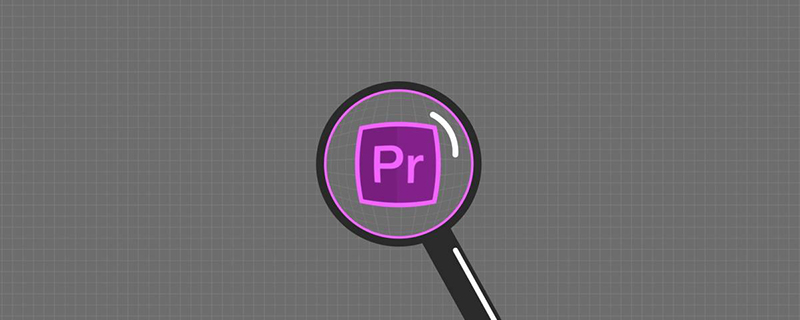
Die Betriebsumgebung dieses Artikels: Windows 7-System, Adobe Premiere Pro 2020-Version, Dell G3-Computer.
Empfohlen (kostenlos): Premiere-Tutorial
So wenden Sie die Premiere-Vorlage an:
1. Starten Sie die Premiere-Software, erstellen Sie ein neues PR-Videobearbeitungsprojekt und legen Sie es dann fest das neue Projektfenster Projektname, Speicherort und zugehörige Eigenschaften.
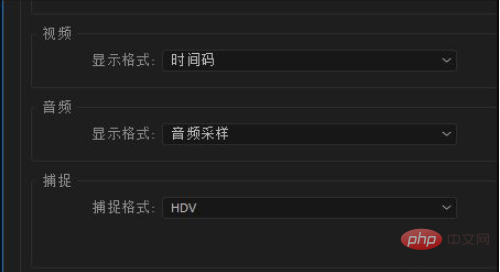
2. Importieren Sie das Videomaterial in das neu erstellte PR-Projekt, ziehen Sie das Videomaterial in die Timeline, um die Sequenz automatisch zu erstellen, und platzieren Sie das Videomaterial dann auf der Timeline-Videospur 1.
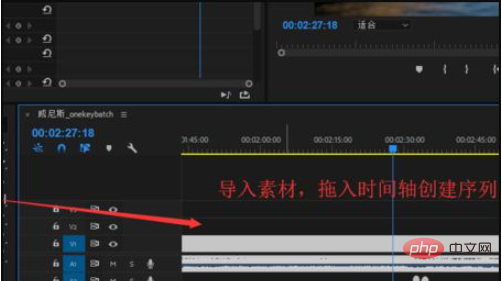
3. Wählen Sie das grafische Schnittstellenfenster aus und suchen Sie dann in den Grafiken nach den grundlegenden Grafiken. In Basic Graphics können Sie sehen, dass es viele integrierte Vorlagen gibt, darunter Textvorlagen, MG-Animationsvorlagen und Übergangseffekte.
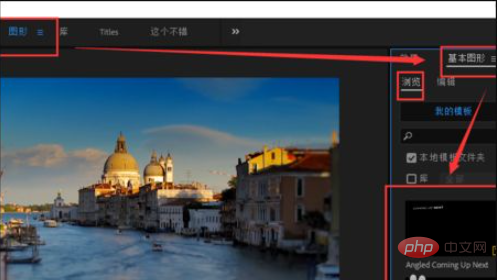
4. Wählen Sie aus den mit PR gelieferten Vorlagen eine bevorzugte Texteffektvorlage aus, wählen Sie sie aus, verschieben Sie sie und ziehen Sie sie auf Videospur 2 und warten Sie, bis die Vorlage geladen und die Schriftart analysiert wurde.
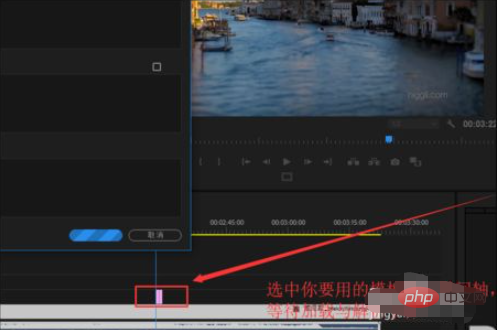
5. Nachdem das Laden der Texteffektvorlage und die Schriftartenanalyse abgeschlossen sind, können Sie die Zeitleiste abspielen und den Vorlageneffekt anzeigen. Als Nächstes ändern Sie die Vorlage.
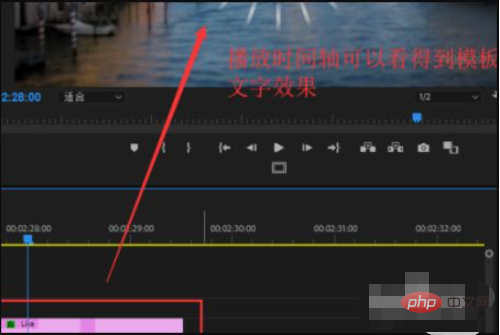
6. Wählen Sie die Text-Spezialeffektvorlage auf dem Bildschirm aus, und die entsprechenden Optionen werden in der grundlegenden Grafikbearbeitung angezeigt. Wählen Sie zuerst den Text und die entsprechenden Textattribute werden angezeigt Änderungen;
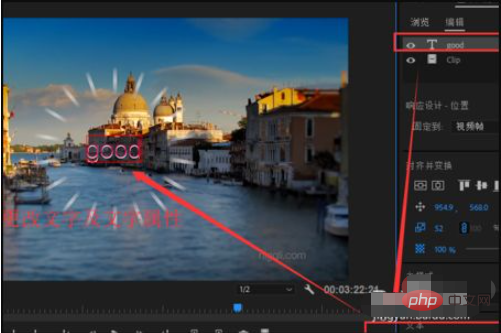
7. Nach Auswahl einer anderen Ebene können Sie auch die entsprechenden Parameter ändern. Abschließend wurde die eingebaute Vorlage auf den gewünschten Effekt geändert.
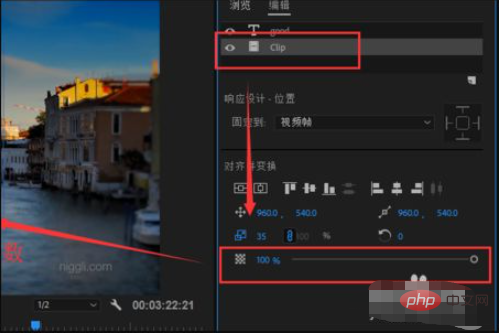
Das obige ist der detaillierte Inhalt vonSo wenden Sie die Premiere-Vorlage an. Für weitere Informationen folgen Sie bitte anderen verwandten Artikeln auf der PHP chinesischen Website!
In Verbindung stehende Artikel
Mehr sehen- So beschneiden Sie den Bildschirm in Premiere frei
- Wie werden Premiere-Untertitel wörtlich angezeigt?
- Was soll ich tun, wenn Premiere hängen bleibt und nicht gespeichert wird?
- Was tun, wenn beim Importieren von Audio in Premiere kein Ton zu hören ist?
- So entfernen Sie Hintergrundmusik aus Premiere und haben nur Gesang

